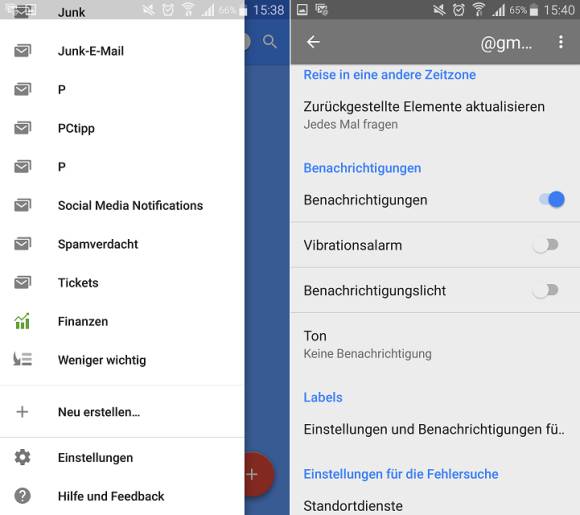Tipps & Tricks
03.09.2016, 09:00 Uhr
Google Inbox oder Mail für Android: Benachrichtigungen abschalten
Sowohl «Google Inbox» als auch Google Mail schicken Ihnen alle Benachrichtigungen zu neuen Mails. Wir zeigen, wie Sie es in einem von beiden abschalten – oder in beiden.
Manche Android-Nutzer verwenden das Google-Mailkonto nur nebenbei, weil man für den Betrieb eines Android-Smartphones halt ein Google-Konto braucht. Wem die Mails in diesem Konto nicht so dringend erscheinen, der mag vielleicht auch keine Benachrichtigungen dazu auf dem Smartphone-Display sehen. Schliesslich können Sie immer noch gezielt in der App nachschauen, falls Sie dort eine Mail erwarten.
Dazu kommt, dass auf vielen Android-Geräten inzwischen beide Apps für den Zugriff aufs Google-Mail-Konto installiert sind, nämlich die herkömmliche «Google Mail»-App und die neuere App namens «Google Inbox». Sofern beide aufs gleiche Konto zugreifen, reicht es, wenn eine der beiden Apps Sie informiert – aber sicher nicht beide! Sie könnten natürlich versuchen, eine der Apps zu deinstallieren. Wenn Sie sich aber nicht entscheiden können, von welcher App Sie sich trennen (oder wenn Google es nicht zulässt), bleibt Ihnen immer noch die Option, die Benachrichtigungen auszuschalten.
Welche Sie nutzen, bleibt Ihnen überlassen. Wir zeigen hier für beide Apps, wie Sie die Benachrichtigungen abschalten. In welcher Sie es ausknipsen, müssen Sie natürlich selbst entscheiden.
Öffnen Sie Ihre Google Inbox. Tippen Sie oben links aufs Hamburger-Menü (jenes mit den drei Querstrichen). Scrollen Sie in der Liste der Ordner ganz nach unten und tippen Sie da auf Einstellungen. Tippen Sie auf Ihr Mailkonto. Scrollen Sie ein kleines Stück nach unten. Hier treffen Sie auf die Benachrichtigungsoptionen. Legen Sie übers Ein- oder Ausschalten von «Benachrichtigungen» fest, ob Sie im Benachrichtigungsbalken am oberen Displayrand sowie auf dem Sperrbildschirm eine Info über neue Mails möchten. Gleich darunter aktivieren oder deaktivieren Sie den Vibrationsalarm. Nicht zuletzt erlauben oder verbieten Sie hier das Blinken des LEDs via Benachrichtigungslicht und wählen zudem den Ton aus. Wählen Sie «Stumm», wenn neue Google-Mails in «Google Inbox» nicht bimmeln sollen.
Und wie ist das in der herkömmlichen Google Mail App? Fast gleich: Öffnen Sie die App; darin gehts oben links zum Hamburger-Menü und darin wiederum fast zuunterst zu Einstellungen. Tippen Sie hier das Konto an. Auch hier können Sie die Option «Benachrichtigungen» komplett ausschalten. Falls Sie die Option eingeschaltet haben, legen Sie gleich darunter fest, in welcher Form (Töne, Vibration, LED) die Benachrichtigungen erfolgen sollen.
Kommentare
Es sind keine Kommentare vorhanden.